
|
Gráfico de barras
|
Compara duas ou três variáveis usando um único valor. Um gráfico de barras é um gráfico com barras retangulares e o comprimento de cada barra é proporcional ao valor que representa. |

|
Gráfico de pizza
|
Mostra categorias como uma proporção ou porcentagem do total. Use gráficos de pizza para mostrar a composição de dados categóricos com cada segmento proporcional à quantidade que representa. |

|
Gráfico de área empilhada
|
Compara tendências históricas ou mudanças mostrando a proporção do total que cada categoria representa em determinado momento. Gráficos de áreas empilhadas comunicam tendências gerais em vez de valores individuais ao comparar várias séries de dados. |

|
Gráfico de linhas
|
Mostram tendências ou alterações ao longo do tempo exibindo uma série de pontos de dados conectados por segmentos de linha reta. Você pode exibir uma ou mais séries em um gráfico de linhas. |

|
Gráfico de bolhas
|
Comunicam a contagem bruta, frequência ou proporção de uma variável. O tamanho da bolha reflete a quantidade, a cor da bolha reflete a categoria e os eixos X e Y exibem valores independentes.
|

|
Estatísticas
|
Mostra informações estatísticas em formato visualmente atraente para um ou mais campos em uma tabela de resultados. |

|
Tabela resumida
|
Agrupa registros de valores exclusivos e um ou mais campos-chave e realiza uma contagem para o número de registros correspondentes. Você pode detalhar ainda mais o resumo selecionando uma coluna e produzindo uma tabela cruzada. Ao definir o resumo, você também pode selecionar campos numéricos para fazer o subtotal.
|
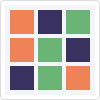
|
Gráfico de mapa de gravidade
|
Exibe valores individuais em uma matriz e representa valor como cores. Os pontos de dados são definidos por uma interseção de eixos X e Y e um terceiro valor que determina a cor do ponto de dados. |